このページにはプロモーションが含まれています
カレコ・カーシェアリングクラブもついに
月額会費無料のプランが追加されました。
月額会費無料ならカーシェアが初めての方や
2社目としてもぴったりです。
そこで、今回は
カーシェアリング利用暦6年の私ウーロンが
スマホで会員入会申し込みの手続きをやってみました。
![]()
この記事では以下のことが分かります
- 入会申し込みの手続きは面倒ではないのか?
- 入会に必要な用意するものは何か?
カレコ・カーシェアリングの会員入会申し込みは面倒?
以前ドコモのdカーシェアの
入会申し込みの説明をさせていただきました。
ドコモdカーシェア無料会員登録のやり方は簡単?自分でやってみました!
とても簡単に申し込みが完了したのですが、
カレコの場合はどうでしょう?
それでは始めてみます。

カレコ・カーシェアリングクラブのトップページの
お申し込みボタンで始めます


下にスクロールしますので
「お申し込みはこちら」


必要なものを確認します
※詳しくは後で説明します

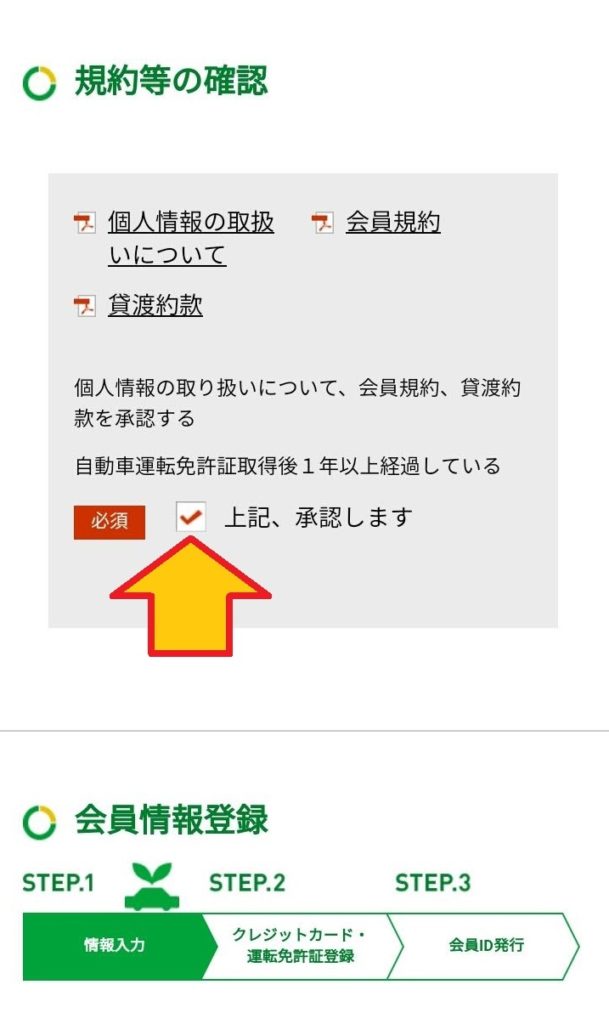
規約を確認してから
「上記、承諾します」をチェックします

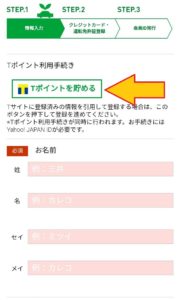
ここから会員登録ですが、
Tポイントをためるのならタップします
※必要なければそのままお名前から入力します

↓ここはTポイントをためる方のみお読みください↓
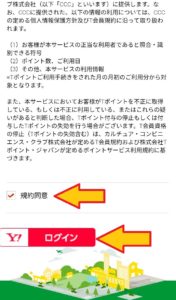
Tポイントの規約に同意のチェックをして
Tポイントにログインします
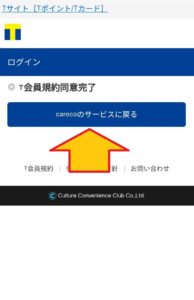 T会員規約同意完了が出たらカレコに戻ります
T会員規約同意完了が出たらカレコに戻ります
お名前や住所などの情報を入力します。

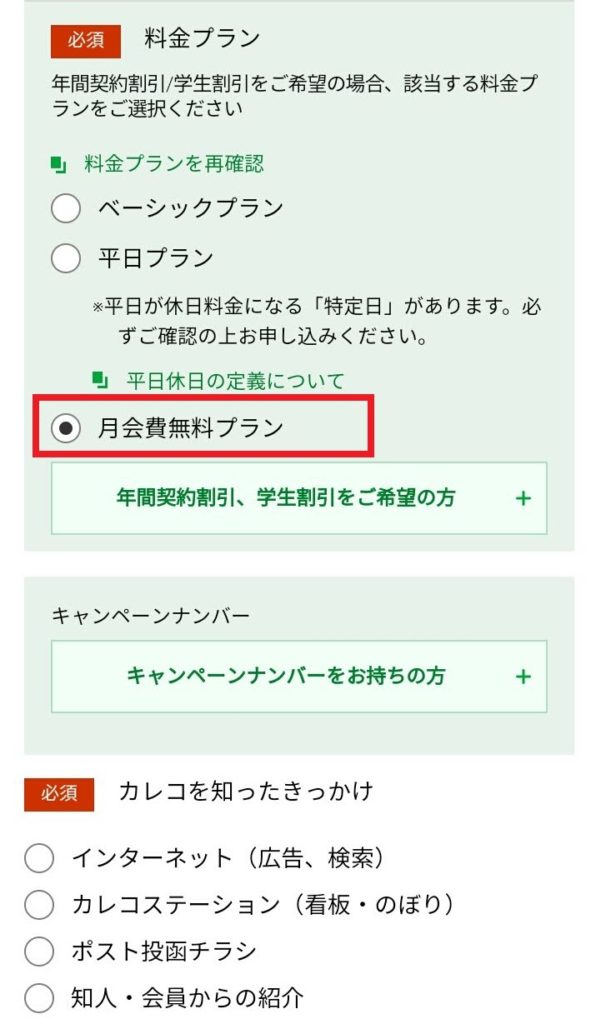
ここで料金プランを選びます。
簡単なアンケートは選ぶだけでOKです。
※今回は月会費無料プランを選びましたが、後での変更も可能です。

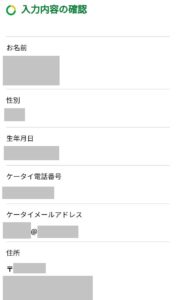
入力内容の間違いが無いか確認します。

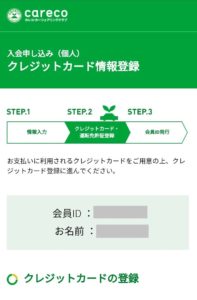
ここで会員IDが発行されて、
クレジットカードの登録に進みます

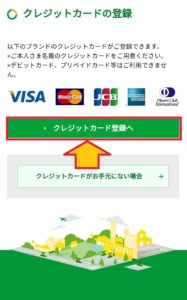
「クレジットカード登録へ」
↓
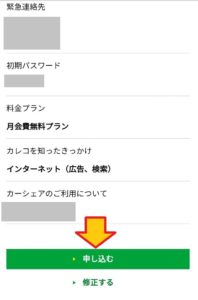
入力したら「申し込む」

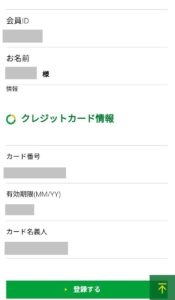
確認画面に間違えが無ければ
「登録する」

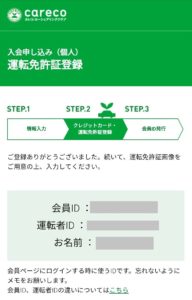
後もう少し、
運転免許証登録です


免許証の表と裏面を撮影します。
「ファイルを選択」
でスマホのカメラが起動します。

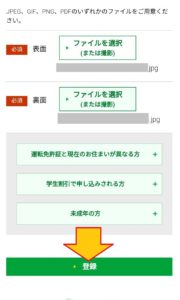
撮影が済んだら「登録」
↓

登録が完了しました。
お疲れ様です。

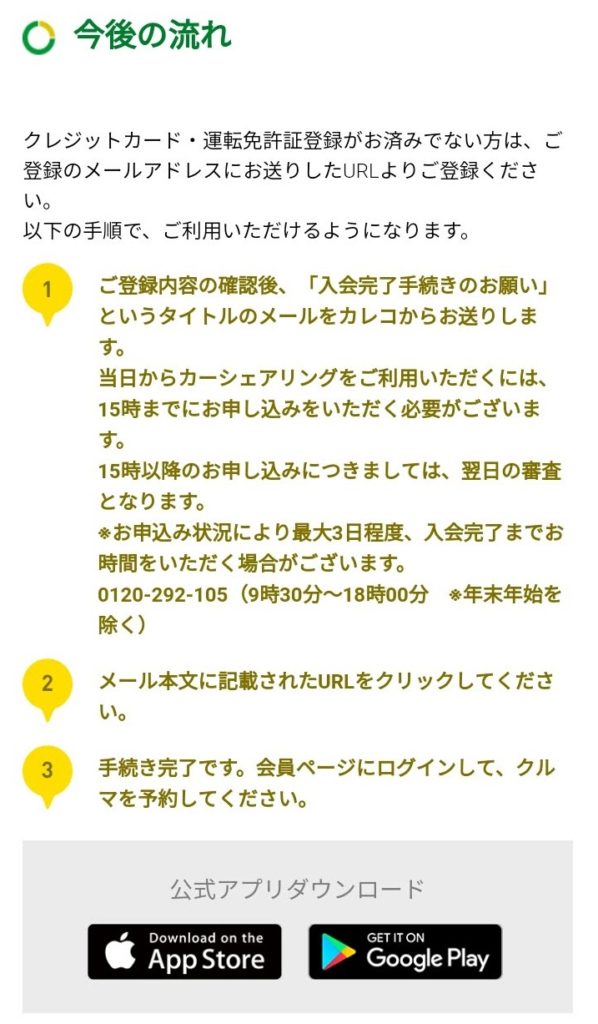
終了すると今後の流れが分かります。
当日からカーシェアリングを利用する場合は15時までの申し込み
となるそうなのでご注意くださいね。
申し込みが完了するとカレコから
「入会完了の手続きのお願い」
という件名のメールが届きます。
メールの本文の中のURLをクリックしてサイトにアクセスすると、入会手続きが完了します。
![]() 入会手続きが完了すると当日から予約と車の利用が出来るようになります。
入会手続きが完了すると当日から予約と車の利用が出来るようになります。
後日詳しい利用方法を説明した「ご利用の手引き」などの書類一式が郵送でご自宅に届きます。
このように申し込み手続きは完了しました。
特に面倒と感じることは無く、
入力したりするのが苦手な私でも
10分くらいで全て完了しました。
カレコから書類が届きます

申し込み当日から予約や車の利用ができますが、申し込みから数日経ってカレコから書類が届きます。

中身は登録運転者IDなどの情報が書かれたものや安全運転のお願いなどA4の用紙で4枚と
保険や補償について書かれたものが1枚、そしてご利用の手引きが1冊入っていました。

ご利用の手引きは予約から返却までイラストや写真入りで分かりやすく書いてありますので、最初のうちは常備しておいた方がいいかもしれません。
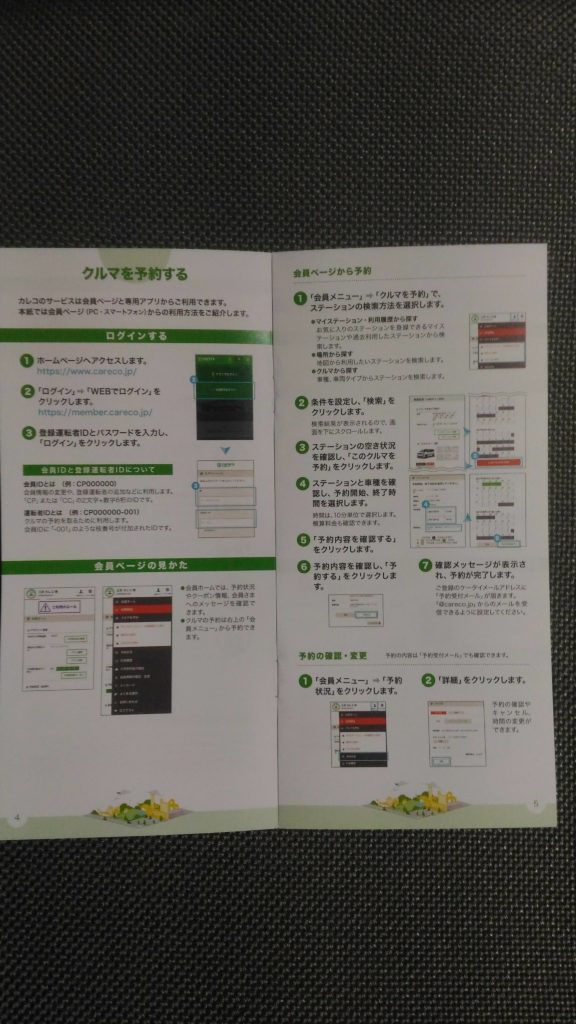
実は申し込み前に分からないことがあって
サポートに聞いてみたのですが、
丁寧に教えてくれましたよ。
カレコの入会申し込みで必要なもの3つ
カレコの申し込みは簡単でした。
でも申し込み前に用意するものが
3つありますので
PCやスマホと一緒にそろえておきましょう。
- クレジットカード
- 携帯電話・スマホ
- 運転免許証
1. クレジットカード
カレコ・カーシェアリングクラブ
の支払いはクレジットカードのみとなります。
※デビットカードやプリペイドカードは使用できません。
そのため申し込み者ご本人名義の
クレジットカードが必要です。
カレコで利用できるクレジットカードは?
カレコのお支払いには以下の5種類のクレジットカードがご利用できます。
- VISA ビザカード
- MasterCard マスターカード
- JCB ジェーシービーカード
- AMERICAN EXPRESS アメリカン エクスプレスカード
- Diners Club International ダイナースクラブインターナショナルカード

携帯電話・スマホ

カレコとの連絡(通話・メール)のために携帯電話・スマホの電話番号と利用できるメールアドレスの登録が必要です。
申し込み後に携帯にカレコから送られてくるメールに記載されているURLをクリックして入会が完了となります。
※050で始まる電話番号は登録が出来ません。
※メールアドレスは、いつでも確認できるもので@careco.jpが迷惑メールなどに振り分けられずに受信できる設定にする必要があります。
運転免許証

運転免許証は表と裏面を写真に撮影してカレコに送信する必要があるために必要です。
デジカメや携帯電話・スマホで撮影したデジタル画像が必要です。
スマホであれば申し込み画面からカメラを立ち上げてそのまま送れますので便利で楽です。
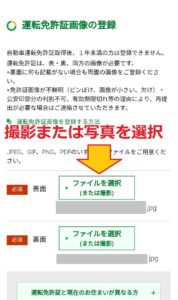
カレコは免許取得後1年未満の方は登録が出来ないのですが、その確認も送信した写真で行います。
写真のファイル形式はJPEG、GIF、PNG、PDFとなっていますが、一般デジカメや携帯電話・スマホで撮影されたものであれば大丈夫です。
まとめ
今回は人気のカーシェアリングカレコのスマホでの会員登録を自分でやってみて説明させていただきました。
今回登録したのは月額会費無料のプランなので気楽に申し込むことができました。
私自身、他社のカーシェアリングを数社で6年ほど利用していますが、先日のドコモのdカーシェア同様に固定費の掛からないカーシェリングは登録すればするほどいざというときに安心材料となります。
メインのカーシェアで予約が埋まっていても複数社登録しておけば予約が取れない事態も回避できます。
月会費があるのでは負担になりますが無料のカレコやdカーシェアなら「保険」として安心して登録が出来ます。
最後までお読みいただきありがとうございます。


